win10系统ip地址不会设置怎么办
时间:2018-01-26 来源:互联网 浏览量:
在我们新装的win10系统中想要上网就要先设好IP地址才能连接网络。新装上的系统上几乎都是没有IP地址。这就要靠我们自己修改,那么ip地址该如何设置呢?下面小编就与大家分享WIN10系统是怎么设置IP地址的。
方法如下:
1、在Windows10系统桌面,依次点击“开始/Windows系统/控制面板”菜单项。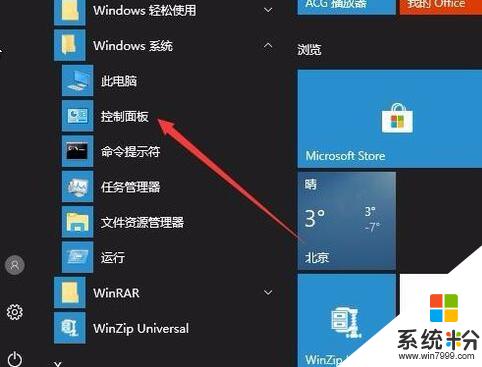
2、在打开的控制面板窗口,选择“网络和Internet项”图标。
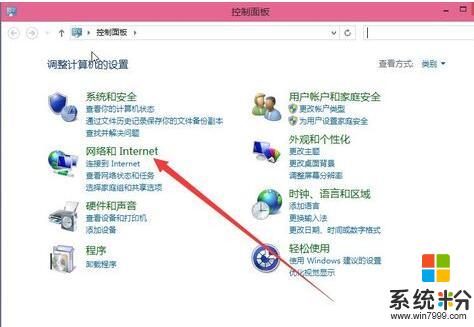
3、在打开的窗口中点击“查看网络状态和任务”快捷链接。
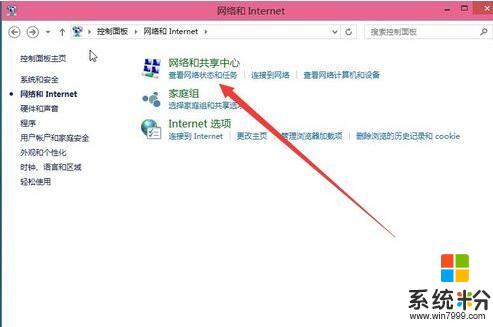
4、点击“更改适配器设置”快捷链接。
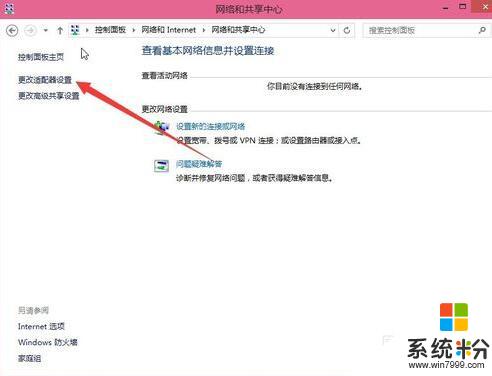
5、在打开的网络连接窗口,就可以看到电脑中本地连接的列表了,然后右键点击正在使用的本地链接,在弹出菜单中选择“属性”菜单项。
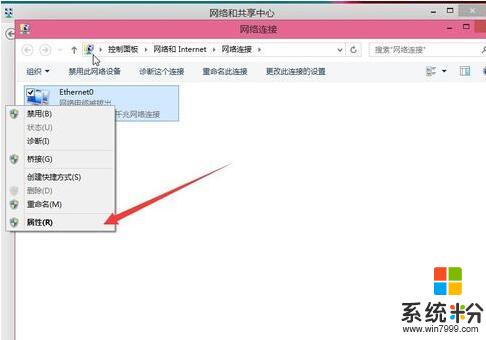
6、在打开的本地连接属性窗口,找到“Internet协议4(TCP/IPV4)”项,双击该项,或是选择后点击“属性”按钮。
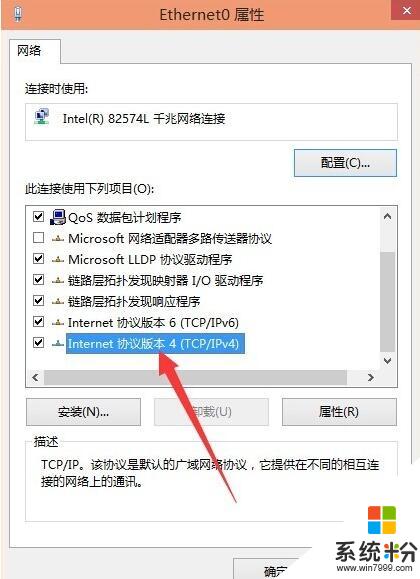
7、在打开的属性设置窗口,选择“使用下面的IP地址”项,在下面输入你的IP地址、子网掩码及网关就可以了。
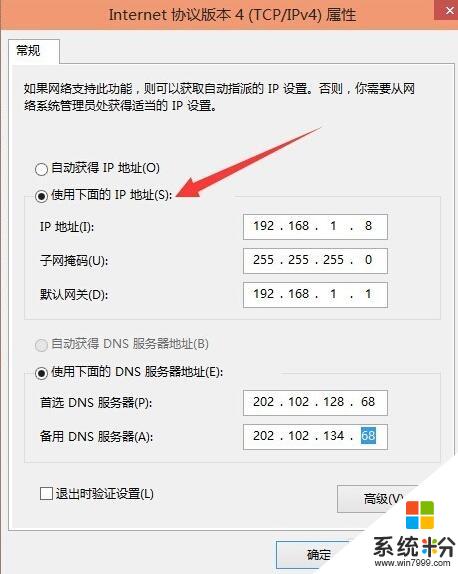
8、接着在下面选中“使用下面的DNS服务器地址”一项,设置好首选DNS服务器与备用DNS服务器(不同地区的DNS可能会不一样,可以自己百度或是打电话问当地ISP服务商)。最后点击确定按钮,重新启动计算机后,所有的设置即可生效。
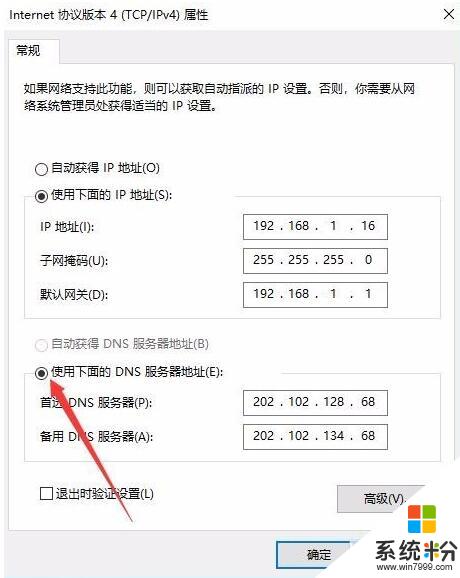
以上就是win10设置ip地址的方法,有需要的朋友可以照着上面的步骤去设置一下。希望本篇文章对大家有所帮助。
我要分享:
相关教程
- ·Win10 IP地址怎么设置?Win10设置IP地址的方法
- ·win10更改ip地址怎么设置,win10更改ip地址的方法
- ·电脑怎么换ip地址 win10 Windows10如何修改IP地址设置
- ·Win10电脑怎么设自动获得ip?Win10系统设置自动获取ip地址的方法!
- ·win10系统查看打印机ip地址的方法|win10打印机ip地址怎么看
- ·如何设置自动获取ip地址上网 win10自动获取IP地址设置方法
- ·桌面文件放在d盘 Win10系统电脑怎么将所有桌面文件都保存到D盘
- ·管理员账户怎么登陆 Win10系统如何登录管理员账户
- ·电脑盖上后黑屏不能唤醒怎么办 win10黑屏睡眠后无法唤醒怎么办
- ·电脑上如何查看显卡配置 win10怎么查看电脑显卡配置
win10系统教程推荐
- 1 电脑快捷搜索键是哪个 win10搜索功能的快捷键是什么
- 2 win10系统老是卡死 win10电脑突然卡死怎么办
- 3 w10怎么进入bios界面快捷键 开机按什么键可以进入win10的bios
- 4电脑桌面图标变大怎么恢复正常 WIN10桌面图标突然变大了怎么办
- 5电脑简繁体转换快捷键 Win10自带输入法简繁体切换快捷键修改方法
- 6电脑怎么修复dns Win10 DNS设置异常怎么修复
- 7windows10激活wifi Win10如何连接wifi上网
- 8windows10儿童模式 Win10电脑的儿童模式设置步骤
- 9电脑定时开关机在哪里取消 win10怎么取消定时关机
- 10可以放在电脑桌面的备忘录 win10如何在桌面上放置备忘录
win10系统热门教程
- 1 ie浏览器崩溃死机怎么办?win10打开IE浏览器的方法
- 2 win10正在获取更新 很慢该怎么办?win10正在获取更新不动的解决方法!
- 3 解决Win10出现窗口只能最大化不能还原的方法
- 4win10电脑打开图片无效怎么解决,win10无法打开图片的解决方法
- 5win10如何延长锁屏时间|win10设置延长锁屏时间的方法
- 6win10红警不能全屏怎么办,win10红警不是全屏的解决方法
- 7win10不免费了怎么升级使用|win10不免费的解决方法
- 8Windows10如何改变文本框颜色?方法查看
- 9win10打开软件弹出“你要允许此应用对你的设备进行更改吗”怎么办
- 10win10重置和回退的功能有哪些
最新win10教程
- 1 桌面文件放在d盘 Win10系统电脑怎么将所有桌面文件都保存到D盘
- 2 管理员账户怎么登陆 Win10系统如何登录管理员账户
- 3 电脑盖上后黑屏不能唤醒怎么办 win10黑屏睡眠后无法唤醒怎么办
- 4电脑上如何查看显卡配置 win10怎么查看电脑显卡配置
- 5电脑的网络在哪里打开 Win10网络发现设置在哪里
- 6怎么卸载电脑上的五笔输入法 Win10怎么关闭五笔输入法
- 7苹果笔记本做了win10系统,怎样恢复原系统 苹果电脑装了windows系统怎么办
- 8电脑快捷搜索键是哪个 win10搜索功能的快捷键是什么
- 9win10 锁屏 壁纸 win10锁屏壁纸设置技巧
- 10win10系统老是卡死 win10电脑突然卡死怎么办
